ホントはここにアップできるのも当分先かなと思ってたのですがいい意味で期待を裏切られました。
では何があったのか、お話しましょう。
事の起こりは土曜日の午前中。
クロネコの配達員が大きめのダンボールをゆうのとこまで運んできてくれました。
どうです?
結構大きいでしょ。
で、これがなんなのかと言いますとゆうがいつかブログも愚痴ってた、そう大きい液晶モニタが欲しいいなといっていたアレです。
大体あのときから欲しい商品はもう決まってたんですけどね。
DELLの24インチ液晶モニタ「U2412M」。
最近流行りのフルHD(解像度:1920x1080)ではなくそれよりも縦にちょっと長い解像度WUXGA(解像度:1920x1200)という規格で、画面の上下移動や回転なんかもできちゃうハイパフォーマンス液晶モニタです。
ほんとは16:9のフルHDでも良かったんですが(そのほうが安いし)、いつかブログかなんかで「16:9のフルHDよりも16:10のWUXGAのほうがいろいろ便利ですよ」とかいう記事を見かけて依頼、次買う液晶モニタはWUXGAがいいなとか思ってたわけです。
そしてやはり画面の回転(ポビット機能)はあったほうがいいなって思ってたんですよね。
そんななかあまりメジャーじゃない規格のWUXGAであり、ポビット機能とかついてる液晶では「U2412M」が安価だったわけです。
定価は29,800円なんですが上にもあるように価格コムの特別特価で24,800円で販売してますしね。
ただ、値段が2万を越してしまうこととフルHDである「U2312HM」なら2万以下
で買えるので迷ってたんですよ。
ですが、先週の月曜日に法人特価で「U2412M」が19,800円で販売してたんですよ。
いや~、迷いましたね。
念願の2万以下での販売になったわけですし。
ただ、法人向けってこと今は引越し等々で金が出ていったのでこれ以上の追い打ちはゆうの財布が危険だということで躊躇してしまったんです。
ですが、世は円安の時代。
これからは輸入物がどんどん高くなっていくい一方なわけです。
実際、PCはパーツなんかも相場が上がってて年末3,000円ちょっとで買えてたPCメモリが今は5,000円近くまで上がっています(買っときゃよかった・・・)。
というこことで、これ以上下がることは多分ない。
むしろこれから値段は上がってくなら今のうちに買っとくべきだろと次の安売りのときは迷わず手を出すと心に決めてたんです。
で、その機会は意外と早くきました。
職場の昼休み。
何気なくチェックしてた価格コムの「U2412M」のページの値段が19,800円に!!
これはと思ってDELLのHPを見ると本日200台限定で値下げ特価で販売と。
今回は迷わず即購入。
法人向けでなく個人向けでしたしね。
ですが納期が通常+1週間とあったので3月中にこればいいかなとか思ってたんです。
それで土曜日に来たもんだから驚きました。
今まであまり良い印象でなかったDELLですかちょっと好感度アップですね。
そして、前回と前々回お伝えしたマザボのゴタゴタに終止符をうちようやく日曜の昼前になって液晶の開封に取り掛かったわけです。
ちょっと疲れましたね。
さて、気を取り直してDELL「U2412M」の実機の紹介をしていきましょう。
まずはダンボールの蓋を開けますが、こんな感じで収納されています。
そして丸い穴に指を通して、中身を手前に引き出します。
上部に液晶モニタ、下部にはスタンドや付属品が入ってるみたいですね。
内容物は
と言った感じ。
公式HPには電源アダプタもセットに入ってましたが、どうやらこれには入ってませんね。
気になってマニュアルを見ましたが電源ケーブルしか付属品にはのってませんでした。
まぁ、アダプタとか邪魔なだけですし電源ケーブルをちょくに液晶に接続できたほうがいろいろ楽ですけどね。
さて内容物の確認が済んだらいよいよ液晶を組み立ていきます。
組立と言っても液晶にスタンドを付けるだけですけどね。
スタンドの爪を液晶の接続部に差し込んで、パチンとつければOK。
とっても簡単です。
この接続部が回転して液晶を横や縦にできるわけですがこんな簡単でいいのかと疑ってしまいます。
またスタンドには溝があり、それにそって液晶が上下に動かせるわけですね。
これはなかなか便利な機能。
あと液晶を回転する場合は上に液晶を移動させてないと机にゴチンと当たりますのでご注意を。
ちなみにスタンドの根本の回転します。
これによって自由な位置で自由な角度で自由なスタイルで楽しめるという。
この自由度半端ない!!
とここまでサラッと各部の動きについて説明してきましたが、この各部の動きがすごいんです。
なんかヌルヌル動くんですよ。
普通安モンの液晶とかってぎこちない動きを連想するんですよね。
どこか引っかかったような、重たいスムーズとは正反対にいるような動き。
でも、この液晶はとっても上品な動きなんですよ。
いや~、これにはDELLを見直しました。
DELLといえば昔からプラスチック感丸出しの安っぽいボディにダサいシルバーの「DELL」のロゴに普通に壊れやすい機体、とまぁそんな感じのイメージでした。
別に全く使わずにこんなことをいうわけでもなく、実はうちの親がずっとDELLを使ってたんですね。
で、そのDELLがそんな感じでしたので私もDELLっていうと大手メーカーだけど垢抜けない大衆向けブランドっていうイメージだったんですよ。
最近は台湾、中国メーカーのAcerやASUSなんかスタイリッシュなデザインと低価格でどんどん市場を拡大してますが、昔大手だったDELLやHPはその地位を脅かされてますからね。
ですが、このDELLの液晶は素晴らしい。
各部の作りに関しては満点ですね。
また、個人的にはフルHDでは横長で間延びした感じにしか見えなかったワイド画面も16:10のWUXGAではなかなかのバランスに見えます。
特に縦にした時、フルHDでは横幅少し物足りない感じすがこれなら十分な感じです。
液晶の下部には
がついてます。
そして側面には
・USB 2.0ダウンストリームポート x 2
があるので拡張性もバッチリですね。
特にUSBポートはなかなか使い勝手があるのではないでしょうか。
個人的にはいちいち手元にUSBポートを持ってくるためにPC本体からUSBの延長ケーブルを引っ張ってこないというだけで嬉しい限り。
とりあえず、カードリーダーでもつけておきましょう。
とまあ、ここまでべた褒めだったわけですが実際に写りはどうなんだって話ですね。
液晶なんて”作りより写り”だろって人も多いかと思いますし。
では、実際にPCにつなげて見てみましょうか。
でもその前に新旧液晶を見比べてみます。
まず、これが今まで使ってたCOREGAの19インチディスプレイ。
安さだけが売りのちょっと残念な液晶。
前の部屋では寒さのために部屋を温めてからでないと画面が写ってくれませんでした(笑
そして新旧液晶を並べてみました。
こうして見ると19インチが小さいのか24インチがデカイのか。
COREGAの液晶も買った当時は随分と大きいなと感動したもんです。
なんせ今まで1280?1080のスクエア型の液晶を使ってたもんですから、それがワイド液晶になったというだけで世界が変わった感じがしました。
でも、こうしてみるとう~ん小さい。
さて、24インチの世界はどうなっているのか。
今からワクワクですよ。
というわけで設置してみました。
なぜかWindows終了画面ですが・・・。
実際に使用してみての感想ですが・・・
VERY GOOD!!!
最高ですね。
もともとアンチグレア(液晶がつや消しのタイプ)はなんか白っぽくて文字が滲んで好きではなかったんですよ。
大学に入ってからはノートもデスクトップもグレア(液晶がつやだしのタイプ)ばかりつかってましたからね。
グレアは映り込みがひどいから嫌いな人も多いですが、ボヤケるよりマシだろとか思ってたわけですよ。
ですが、この液晶を見てアンチ”アンチグレア”だった自分がガラガラと崩壊してしまいましたよ。
ええ、綺麗です。
発色は申し分ないし、明るさも十分。
大きい液晶だと前に座ったとき視野角の問題で端が色あせたりしますがそんなことも全然無いです。
そして何より映り込みがないっていうのは素晴らしい!!
確かにアンチグレアを称賛する人の気持ちがわかるかも。
これはいいものだ。
な~んて、使った後もかなりの大満足だったわけですが。
ええ、これでハッピーエンドで終わらないのが今回の話。
この週末はいろいろと呪われてたんじゃないでしょうかねぇ・・・。
ここまで良い感じでDELLの新液晶を見てきましたが、そんなルンルン気分で動画を見てる最中に・・・。
見つけてしまったんですよ・・・。
見てはいけない物を・・・。
そう、それはまるで新居に入って見つけた謎のシミのような。
良いホテルの部屋に止まったけど、押入れの中にびっしりと御札が貼ってあったような。
ピカピカの新車を買ったのにひと目ではわからないところに傷があったような。
そんな最高の気分から最悪の気分に突き落としてくれるアレです・・・。
液晶を買う際に最も気をつけなければいけないこと。
でも、どうしようもないこと。
それは!!
”ドット抜け”という悪魔のような現象です・・・。
みなさんはドットというものはご存知ですよね。
液晶を構成してる小さな点と思ってくれたら結構です。
上でも書きましたが、フルHDならそのドットが横に1920、縦に1080集まって1枚の液晶を構成してるわけですね。
ですが、時折そのドットに不具合があることがあります。
例えば点灯しなかったり、3原色のうちどれかの色にずっと光り続けたりと。
そのようなドットの不具合を通称”ドット抜け”というわけです。
ちなみにこれは液晶を生産する際にはどうしても起こりえる問題で、メーカー側もドット抜けがあまりに多い場合を除いて保証はしてくれないのが現状なのです。
ちなみに多いといのはだいたいある領域に一定の個数のドット抜けがある場合ですが、まぁ1個や2個ドット抜けがあった程度ではメーカー保証の対象、すなわち初期不良ってことにはならないんですよねぇ・・・。
ちなみに今回は幸いというかなんというか1つしかドット抜けを見つけていませんので、これはメーカー保証外というわけですね。
う~む。
まぁ、実際に見ていただきましょうか。
画面上に見える赤い点。
これがドット抜けですね。
今回は赤に光るドット抜けのようで、ちょうど動画を見てる時に背景が暗いシーンで赤に光る点を見つけたというわです。
これが結構目立つんだよなぁ・・・。
ちなみに背景が明るい時は目立ちません。
マウスカーソルのすぐ左上がドット抜けの部分なんですが背景が白っぽいとなんともないんですよね。
ですから、最初は気づかなくてすんだわけですが。
しかし、これが画面の端に近ければまだ救いがあったんですがほぼ画面の中央ということでバリバリ作業スペースなわけですよ。
実際にこのブログを書いてる時も上にある写真をいくつか貼ってるときにチラチラ赤い点が見えました。
なんか今回はどれもこれも一筋縄ではいかず、何かしらの問題を残していきましたねぇ。
ちょっとドット抜けを調べるソフトでもつかって頑張って6個以上見つけて初期不良で交換してもらいましょうかねぇ。
ですが、その交換した液晶にドット抜けがない保証がないんですね。
これが現代の技術の限界なのです。
まぁ、気にしないのが一番ですがなかなか割り切れないもんです。
というわけで今回のレビューはこのへんで。
ドット抜けがあったこと以外はかなり満足した買い物だったのでそのへんは大成功ってことでしょうか。
次回、なにか買うときは何もないといいんですがねぇ。


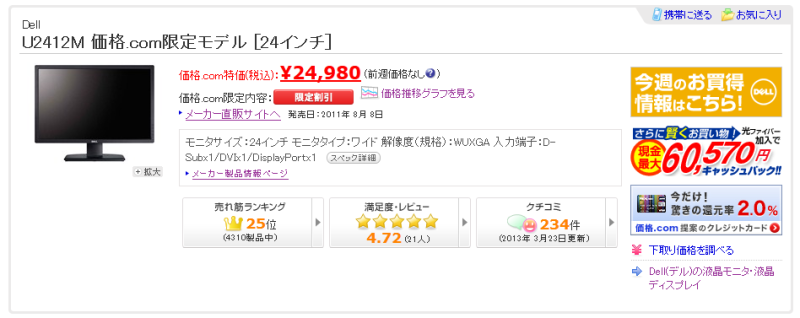
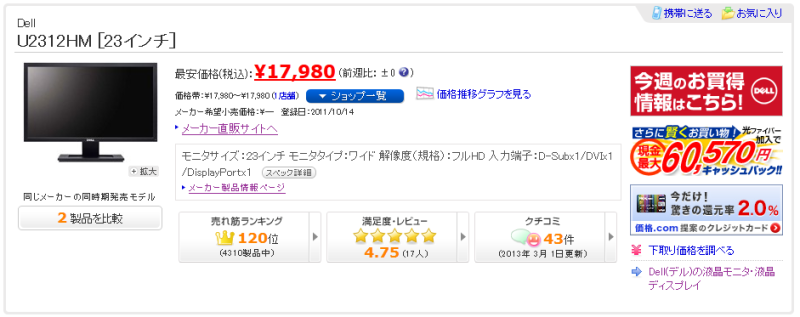















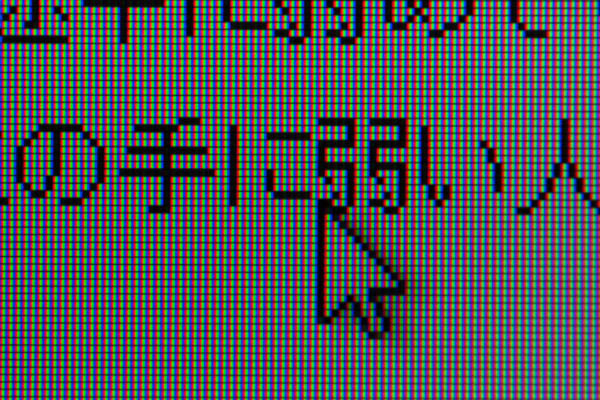









0 件のコメント:
コメントを投稿